Tartalomjegyzék
Kulcs elvitelek
- Az Élő beszéd funkcióval kommunikálhat FaceTime és telefonhívások közben gépeléssel. Bizonyos harmadik féltől származó alkalmazásokban is működik, mint például a WhatsApp.
- Az Élő beszéd iPhone, iPad vagy Mac készüléken való használatához eszközét frissíteni kell iOS/iPadOS 17, macOS Sonoma vagy újabb verzióra.
- Ha engedélyezve van, a beírt szavak hangosan elhangzanak a címzettnek az eszköz hangszóróin keresztül.
Akár beszédfogyatékos, akár diszkrét akar lenni hívás közben, az Apple Live Speech funkciója lehetővé teszi, hogy FaceTime vagy normál telefonhívás közben gépeléssel kommunikáljon. Megmutatjuk, hogyan kell használni.
Az élő beszéd használata iPhone-on vagy iPaden
Az Élő beszéd egyike azon számos Apple kisegítő lehetőségnek az iPhone és iPad készülékeken, amelyek beszédfogyatékos egyéneket céloznak meg, lehetővé téve a kommunikációt a kívánt szöveg beírásával. Bármit beír, a címzett zökkenőmentesen hangosan kimondja.
Az Élő beszéd iPhone vagy iPad készülékén való használatához az eszközön iOS/iPadOS 17 vagy újabb verziót kell futtatni. Ha szükséges, frissítse eszközét a Beállítások > Általános > Szoftverfrissítés menüpontban. Ha régebbi eszköze van, ellenőrizze, hogy iPhone-ja vagy iPadje kompatibilis-e az iOS 17 vagy iPadOS 17 rendszerrel. Ha mindennel készen van, kövesse az alábbi lépéseket az élő beszéd beállításához:
Ha minden készen van, indítson hívást, és kattintson háromszor az iPhone oldalsó gombjára (vagy az iPad felső gombjára) az élő beszéd aktiválásához. Ezután írja be a felmondani kívánt üzenetet a megjelenő szövegmezőbe. Miután megnyomta a küldés gombot, a beírt üzenetet a rendszer felolvassa a címzett végén.
Az élő beszéd használata Mac gépen
Ha az Élő beszédet Mac számítógépen szeretné használni, győződjön meg arról, hogy a macOS Sonoma vagy újabb verziója fut. Nyissa meg a Rendszerbeállítások > Általános > Szoftverfrissítés menüpontot, és ellenőrizze a legújabb macOS verziót, ha még nem frissíti. Ezután kövesse az alábbi lépéseket az élő beszéd használatához:
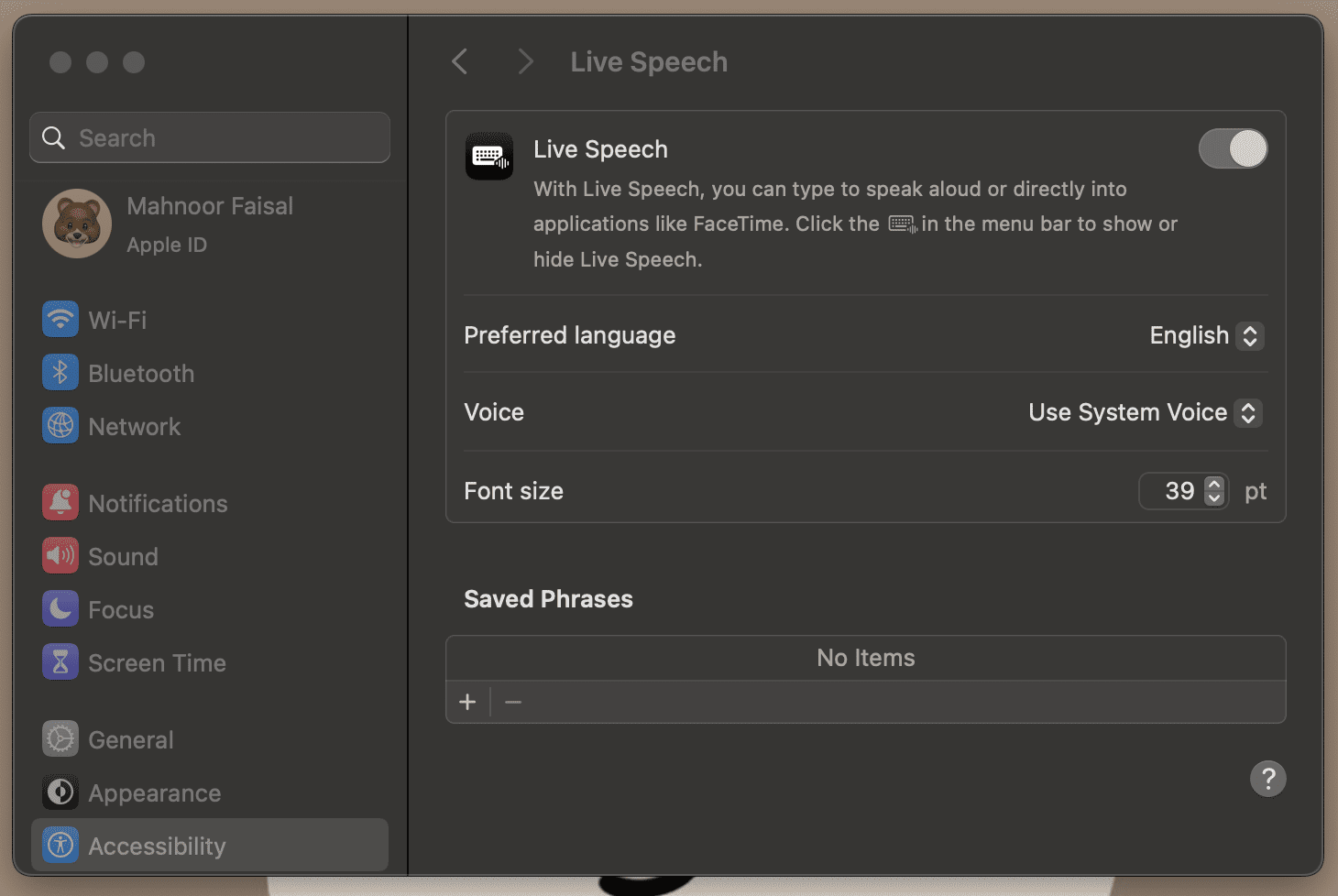
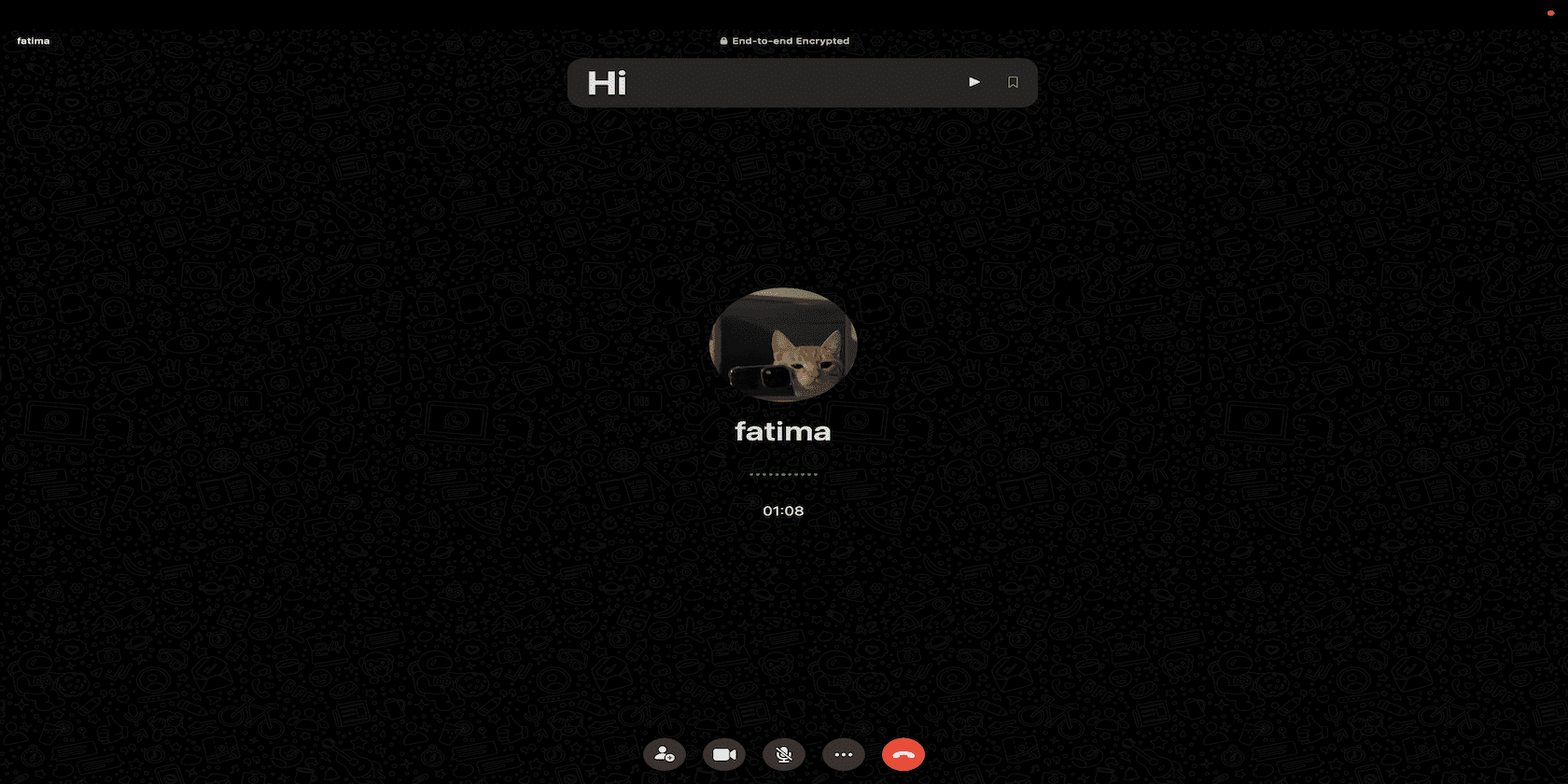
Ha készen áll, indítson vagy indítson hívást, és kattintson az Élő beszéd ikonra a menüsorban. Ezután kattintson a szövegmezőre, írja be az üzenetet, és nyomja meg a Return billentyűt az elküldéshez.
Hozzon létre személyes hangot a hívások közbeni gépeléshez
Ha nem talál olyan hangot, amely tetszik Önnek, vagy szeretné, ha a beszéd valósághűbben szólna, létrehozhat helyette egy Személyes hangot. Ez egy szintetizált hang, amely hasonló a sajátodhoz.
Létrehozhat személyes hangot iPhone-on vagy iPaden a Beállítások > Kisegítő lehetőségek > Személyes hang menüpontban. Most érintse meg a Személyes hang létrehozása lehetőséget, írja be az eszköz jelkódját, és kövesse a képernyőn megjelenő utasításokat.
Személyes hang létrehozásához Mac számítógépén lépjen a Rendszerbeállítások > Kisegítő lehetőségek > Személyes hang menüpontba. Most kattintson a Személyes hang létrehozása lehetőségre, írja be a Mac rendszergazdai jelszavát, és kövesse a képernyőn megjelenő utasításokat.
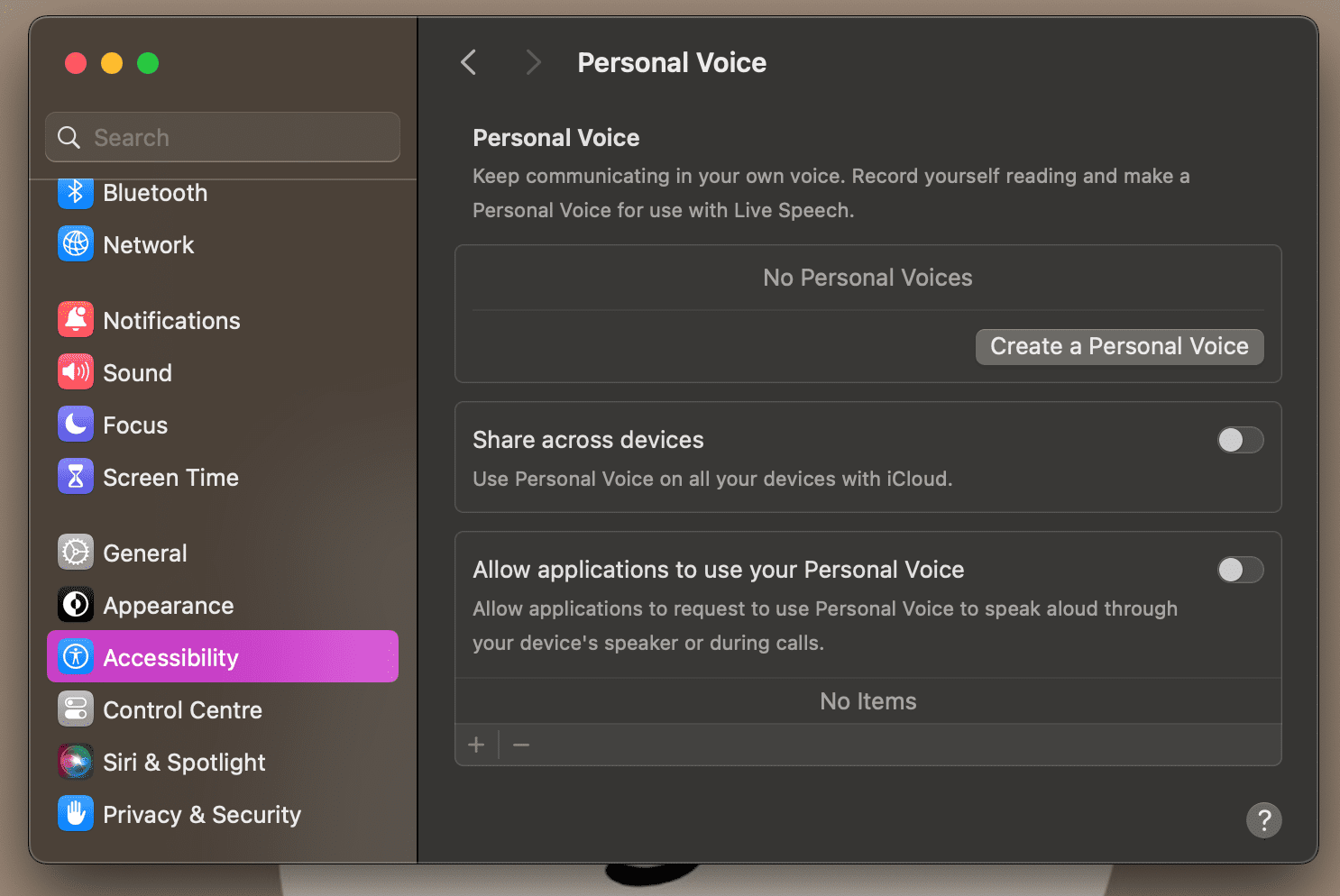
Bár a Personal Voice használata a tényleges hang másolatának létrehozására meglehetősen időigényes folyamat, erősen javasoljuk, hogy szánjon időt az élő beszéd beállítására. Ha így tesz, bármi, amit beír, a saját hangján szólal meg, így jobban kommunikálhat szeretteivel!
Az élő beszéd nem korlátozódik a FaceTime-ra és a szokásos telefonhívásokra. Használhatja támogatott harmadik féltől származó alkalmazásokban is. Például egy WhatsApp-hívás során teszteltem ezt a funkciót, és tökéletesen működött.

